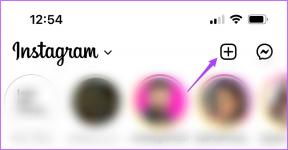أفضل 7 طرق لإصلاح تعذر تثبيت برامج التشغيل على Windows 11
منوعات / / July 04, 2023
برامج التشغيل هي برامج أساسية تسمح لـ Windows بالاتصال بالأجهزة المتصلة بنظامك. بينما عادةً ما يتعامل Windows مع تثبيتات برنامج التشغيل تلقائيًا، قد تكون هناك حالات يكون فيها التثبيت اليدوي ضروريًا. ومع ذلك ، إذا لم تتمكن من تثبيت برامج التشغيل على جهاز الكمبيوتر الخاص بك الذي يعمل بنظام Windows 11 على الرغم من المحاولات المتكررة ، فيمكن أن يساعدك هذا الدليل.
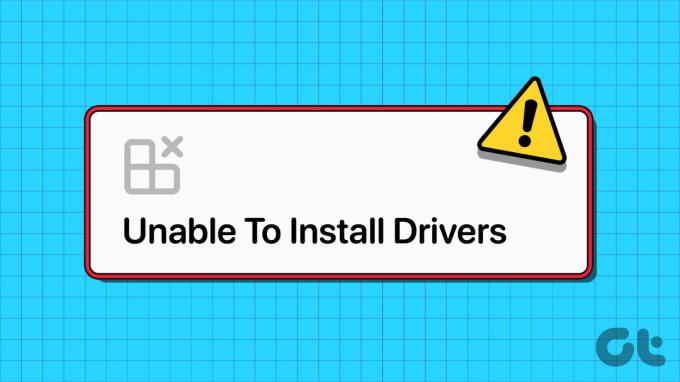
إذا كان الأمر مجرد خلل لمرة واحدة ، فقد تساعد إعادة تشغيل جهاز الكمبيوتر في حل المشكلة وتحريك الأشياء. ومع ذلك ، إذا لم يفلح ذلك ، يمكنك تجربة النصائح التالية لتحرّي الخلل وإصلاحه لإصلاح المشكلة الأساسية.
1. استخدم حزمة تثبيت برنامج التشغيل
يعد تطبيق "إدارة الأجهزة" و "الإعدادات" من أكثر الأدوات المساعدة المفضلة لـ تثبيت برامج التشغيل على الويندوز. ومع ذلك ، إذا كنت تواجه مشكلة في كليهما ، فيمكنك تنزيل حزمة برنامج التشغيل ذات الصلة من موقع الشركة المصنعة وتثبيتها يدويًا.
على سبيل المثال ، إذا كنت غير قادر على تثبيت برامج تشغيل العرض على نظام التشغيل Windows 11 ، فانتقل إلى موقع الشركة المصنعة على الويب (مثل نفيديا, AMD، أو شركة انتل) ، واملأ التفاصيل مثل رقم طراز جهاز الكمبيوتر الخاص بك ، والمعلومات الأخرى ذات الصلة لتنزيل أحدث برنامج تشغيل متوافق.

بمجرد التنزيل ، قم بتشغيل ملف المثبت واتبع الإرشادات التي تظهر على الشاشة لتثبيت برامج التشغيل. إذا واجهت أخطاء مثل "لا يمكن إكمال معالج تثبيت برنامج تشغيل الجهاز" أثناء التثبيت ، فتابع مع الإصلاحات أدناه.
2. قم بتشغيل مستكشف أخطاء الأجهزة والأجهزة
يعد تشغيل أدوات استكشاف الأخطاء وإصلاحها المضمنة في Windows طريقة فعالة لإصلاح معظم المشكلات على مستوى النظام ، بما في ذلك هذه المشكلة. في هذه الحالة ، يمكنك تشغيل مستكشف أخطاء الأجهزة والأجهزة ومصلحها لحل المشكلات المتعلقة بالأجهزة ومعرفة ما إذا كان ذلك مفيدًا.
الخطوة 1: اضغط على اختصار لوحة مفاتيح Windows + R لفتح مربع الحوار Run.
الخطوة 2: اكتب الأمر التالي في الحقل فتح واضغط على Enter.
msdt.exe معرّف الجهاز التشخيص

الخطوه 3: انقر فوق متقدم.

الخطوة الرابعة: حدد خانة الاختيار تطبيق الإصلاحات تلقائيًا وانقر فوق التالي.
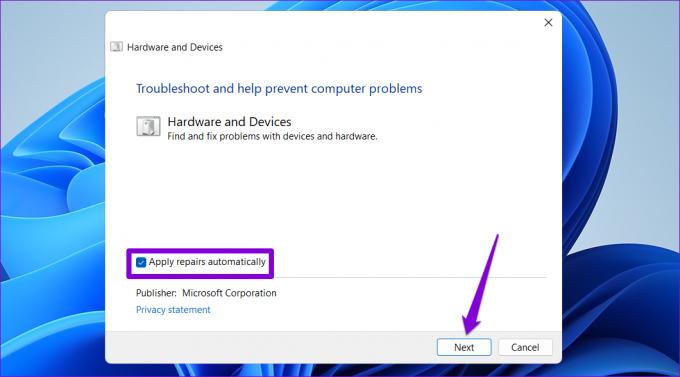
انتظر حتى يكتشف مستكشف الأخطاء ومصلحها أي مشكلات ويصلحها ومعرفة ما إذا كان يمكنك تثبيت برامج التشغيل بعد ذلك.
3. تثبيت برامج التشغيل في وضع التمهيد النظيف
عند تشغيل Windows في حالة التمهيد النظيف ، فإنه يقوم بتشغيل البرامج والخدمات الأساسية فقط. إذا كانت المشكلة ناتجة عن تداخل من تطبيق أو خدمة تعمل في الخلفية ، فقم بتثبيت برنامج التشغيل في ملف حالة التمهيد النظيف يجب أن تعمل.
لتشغيل جهاز الكمبيوتر الخاص بك في وضع التمهيد النظيف:
الخطوة 1: اضغط على اختصار لوحة مفاتيح Windows + R لفتح مربع الحوار Run ، واكتب msconfig.msc، واضغط على Enter.

الخطوة 2: ضمن علامة التبويب الخدمات ، حدد مربع الاختيار الذي يقرأ "إخفاء جميع خدمات Microsoft" ثم انقر فوق الزر تعطيل الكل.

الخطوه 3: قم بالتبديل إلى علامة التبويب بدء التشغيل وانقر فوق فتح إدارة المهام.

الخطوة الرابعة: في نافذة إدارة المهام ، حدد تطبيقًا أو برنامجًا تابعًا لجهة خارجية وانقر فوق الزر تعطيل في الأعلى. كرر هذه الخطوة لتعطيل جميع تطبيقات وبرامج بدء التشغيل واحدًا تلو الآخر.

أعد تشغيل الكمبيوتر للدخول في حالة تمهيد نظيف ، وحاول تثبيت برنامج التشغيل مرة أخرى. إذا نجحت هذه الطريقة ، فهذا يعني أن أحد التطبيقات أو البرامج التي قمت بتعطيلها كان مسؤولاً عن المشكلة. لذلك ، ستحتاج إلى مراجعة التطبيقات والبرامج المثبتة مؤخرًا لإلغاء تثبيت أحدها المزعج.
4. قم بإيقاف تشغيل فرض توقيع السائق
Driver Signature Enforcement هي ميزة أمان تسمح لـ Windows بالتحقق من التوقيع الرقمي لبرامج التشغيل قبل التثبيت. ومع ذلك ، إذا كنت تحاول تثبيت برامج تشغيل للأجهزة المتخصصة التي لا تحتوي على توقيع رقمي ، فستحتاج إلى إيقاف تشغيل ميزة فرض توقيع برنامج التشغيل.
نظرًا لأن إيقاف تشغيل هذه الميزة قد يعرض نظامك للخطر ، فلا يجب عليك القيام بذلك إلا إذا كنت تثق في مصدر برنامج التشغيل.
الخطوة 1: اضغط على مفتاح Windows لفتح قائمة ابدأ وانقر على أيقونة الطاقة في الأسفل. ثم ، اضغط مع الاستمرار على مفتاح Shift وحدد إعادة التشغيل.

الخطوة 2: بعد إعادة تشغيل جهاز الكمبيوتر ، سيطلب منك تحديد خيار. انقر فوق استكشاف الأخطاء وإصلاحها للمتابعة.

الخطوه 3: انقر فوق خيارات متقدمة.
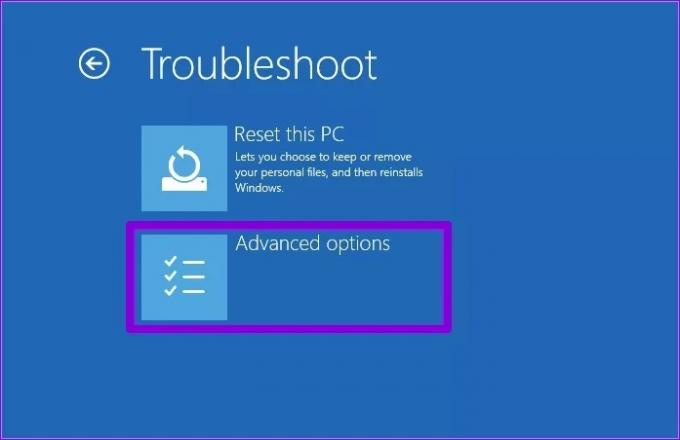
الخطوة الرابعة: حدد إعدادات بدء التشغيل.

الخطوة الخامسة: انقر فوق زر إعادة التشغيل لزيارة قائمة إعدادات بدء التشغيل.

الخطوة السادسة: اضغط 7 أو F7 على لوحة المفاتيح لتشغيل جهاز الكمبيوتر الخاص بك مع تعطيل ميزة فرض توقيع برنامج التشغيل.
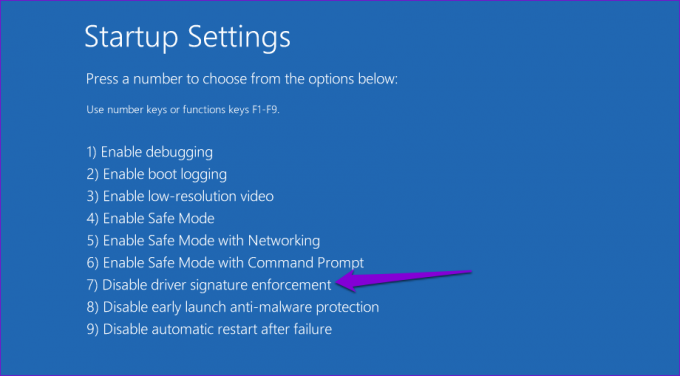
حاول تثبيت برنامج التشغيل الخاص بك مرة أخرى للتحقق مما إذا كان يعمل. ستتم إعادة تمكين ميزة فرض توقيع برنامج التشغيل تلقائيًا في المرة التالية التي تقوم فيها بإعادة تشغيل جهاز الكمبيوتر.
5. مسح البرمجيات الخبيثة
يمكن أن تتداخل البرامج الضارة أو الفيروسات الموجودة على جهاز الكمبيوتر الخاص بك أيضًا مع عمليات Windows وتعوق تثبيت برامج التشغيل. للتحقق من هذا الاحتمال ، حاول فحص نظامك باستخدام Windows Defender أو برنامج مكافحة فيروسات تابع لجهة خارجية.

6. قم بتثبيت تحديثات Windows
قد تقتصر مشكلة تثبيت برنامج التشغيل على إصدار Windows الخاص بك. إذا كان الأمر كذلك ، فمن المفترض أن يساعد تثبيت تحديثات Windows المعلقة.
اضغط على اختصار لوحة مفاتيح Windows + I لفتح تطبيق الإعدادات ، وانتقل إلى علامة التبويب Windows Update ، وانقر فوق الزر التحقق من وجود تحديثات. قم بتنزيل التحديثات المعلقة وتثبيتها ، ثم تحقق مما إذا كان يمكنك تثبيت برامج التشغيل بعد ذلك.

7. قم بإجراء استعادة النظام
إذا كنت لا تزال غير قادر على تثبيت برامج التشغيل في هذه المرحلة ، فإن التعديلات الأخيرة التي تم إجراؤها على جهاز الكمبيوتر الذي يعمل بنظام Windows 11 تتسبب في حدوث المشكلة. يمكنك المحاولة إجراء استعادة النظام للتراجع عن هذه التغييرات واستعادة الكمبيوتر إلى حالته الطبيعية.
الخطوة 1: انقر فوق رمز البحث على شريط المهام ، واكتب إنشاء نقطة استعادة واضغط على Enter.
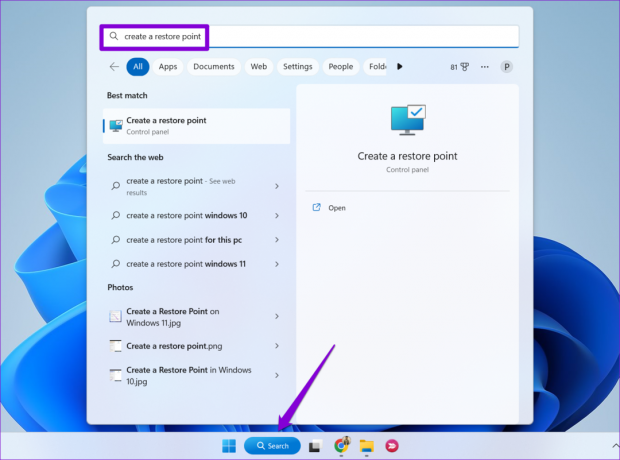
الخطوة 2: ضمن علامة التبويب System Protection (حماية النظام) ، انقر فوق الزر System Restore (استعادة النظام).
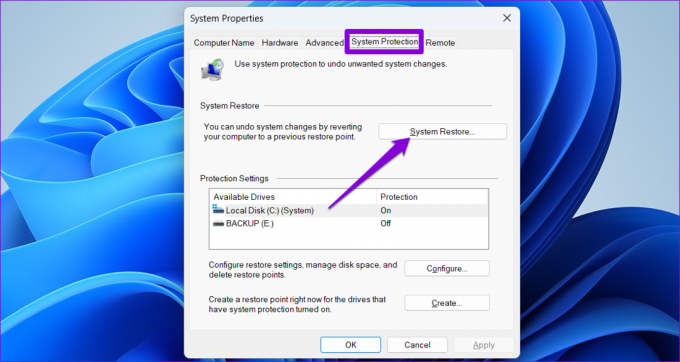
الخطوه 3: انقر فوق Next للمتابعة.

الخطوة الرابعة: حدد نقطة استعادة حديثة وانقر فوق التالي.

الخطوة الخامسة: انقر فوق "إنهاء" للمتابعة.

بعد أن يستعيد Windows نظامك إلى الحالة المحددة ، يمكنك تثبيت برامج التشغيل كما كان من قبل.
لا مزيد من عقبات تثبيت برنامج التشغيل
يمكن لـ Windows 11 فقط استخدام أجهزة الكمبيوتر بشكل فعال مع برنامج التشغيل الصحيح وسيواجه العديد من المشكلات. نأمل أن لم يعد هذا هو الحال ، ويمكنك تثبيت أو تحديث برامج التشغيل على جهاز الكمبيوتر الخاص بك دون أي مشاكل. في التعليقات أدناه ، أخبرنا بأي من النصائح المذكورة أعلاه أدت الحيلة لك.
آخر تحديث بتاريخ 05 يونيو 2023
قد تحتوي المقالة أعلاه على روابط تابعة تساعد في دعم Guiding Tech. ومع ذلك ، فإنه لا يؤثر على نزاهة التحرير لدينا. يظل المحتوى غير متحيز وأصيل.

كتب بواسطة
Pankil هو مهندس مدني من حيث المهنة بدأ رحلته ككاتب في EOTO.tech. انضم مؤخرًا إلى Guiding Tech ككاتب مستقل لتغطية الإرشادات والشرح وشراء الأدلة والنصائح والحيل لأنظمة Android و iOS و Windows والويب.